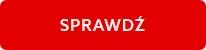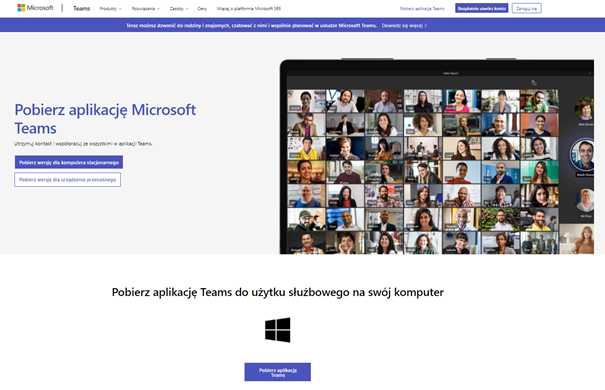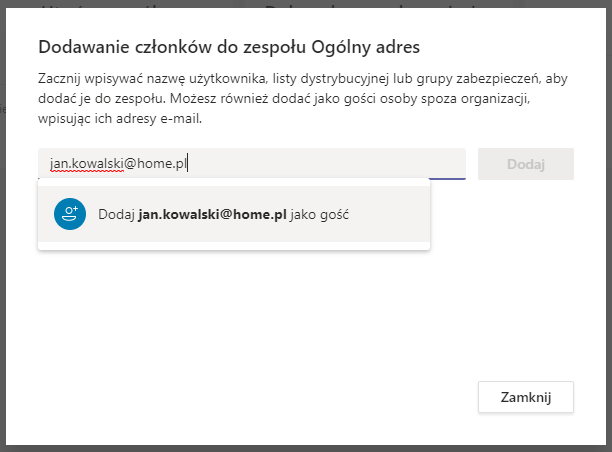Twoja firma wciąż nie wie, czy warto skorzystać z komunikatora Microsoft Teams? Narzędzie od Microsoftu szturmem zdobyło popularność w wyniku przejścia w wielu przedsiębiorstwach na tryb pracy zdalnej i wygląda na to, że zagości w nich już na stałe. Dzięki kilkuletniemu doświadczeniu w obcowaniu z tą usługą odpowiemy na 20 najpopularniejszych pytań, które zadają użytkownicy na całym świecie.
Czy Microsoft Teams jest darmowy?
Microsoft oferuje darmową wersję komunikatora Teams dla instytucji edukacyjnych, w tym dla uczniów, nauczycieli i pracowników szkół oraz uniwersytetów. Aby wdrożyć darmowy Microsoft Teams dla Edukacji skontaktuj się z partnerem Microsoft – eksperci home.pl pomogą we wdrożeniu Office 365, w tym Microsoft Teams do szkolnego lub uczelnianego systemu informatycznego.
Jeżeli masz jakieś pytania na temat bezpłatnego pakietu Office 365 dla edukacji lub wdrożenia, skontaktuj się za pomocą formularza kontaktowego: Office 365 dla Edukacji.
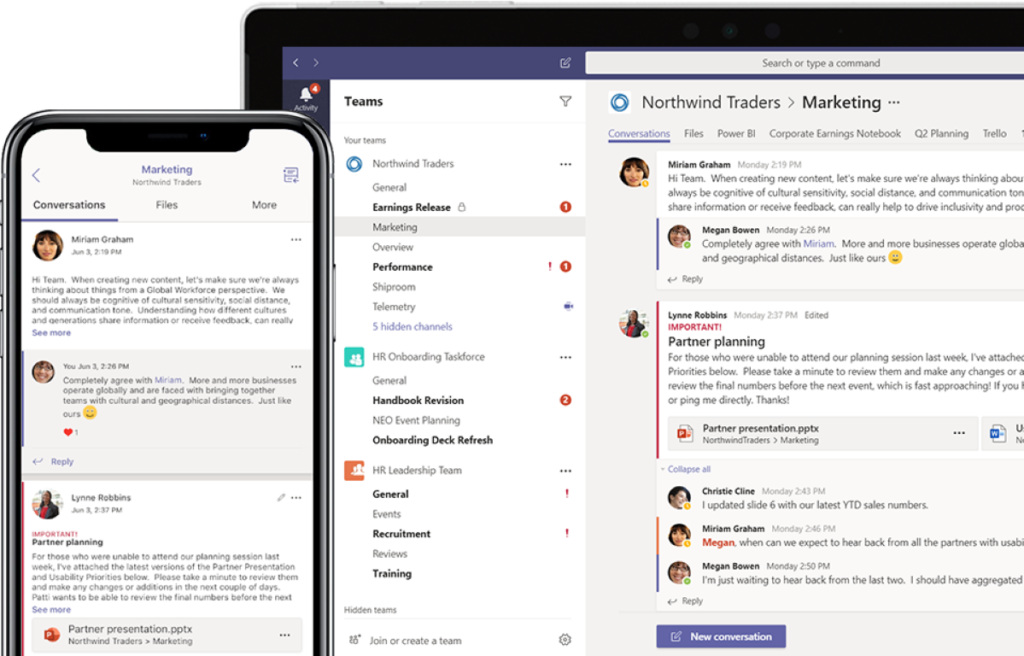
Ile kosztuje Microsoft Teams?
Microsoft Teams jest narzędziem wchodzącym w skład pakietu Microsoft 365. Ceny pakietów Microsoft Business różnią się w zależności od wybranego wariantu:
- Sprawdź cenę Microsoft 365 Business Basic (dawniej Office 365 Business Essentials);
- Sprawdź cenę Microsoft 365 Business Standard (dawniej Office 365 Business Premium);
- Sprawdź cenę Office 365 dla Edukacji.
Chcesz rozpocząć pracę z Microsoft Teams? Sprawdź ofertę Microsoft 365 w home.pl
Jak zainstalować Microsoft Teams?
Aby zainstalować Microsoft Teams na komputerze wejdź na stronę pobierania Microsoft Teams, a następnie wybierz:
- Teams na komputer – Pobierz wersję dla komputera stacjonarnego.
- Teams na smartfon – Pobierz wersję dla urządzenia przenośnego.
Microsoft automatycznie dostosuje plik instalacyjny do posiadanego na urządzeniu systemu operacyjnego. Na kolejnej stronie kliknij: Pobierz aplikację Teams. W kolejnym kroku, po pobraniu pliku instalacyjnego otwórz go i wybierz: Rozpocznij. Po instalacji zaloguj się do Microsoft Teams swoim kontem Microsoft 365.
Jak uzyskać wsparcie we wdrożeniu Microsoft Teams?
Microsoft 365, w tym Microsoft Teams może zostać wdrożony w Twojej organizacji przez Partnera Microsoft – home.pl. Eksperci wdrożą usługę w Twojej firmie, a dodatkowo jeżeli będzie taka potrzeba, przeszkolą Twój zespół w zakresie korzystania z narzędzi Microsoft. Sprawdź więcej informacji o wdrożeniu Microsoft 365.
Jak odinstalować Microsoft Teams?
Aby poprawnie odinstalować aplikację Teams, należy usunąć zarówno aplikację Microsoft Teams, jak i instalatora Teams Machine-Wide Installer. Aby odinstalować aplikację Teams:
- Zamknij aplikację Teams poprzez kliknięcie ikony Teams na pasku narzędzi prawym przyciskiem myszy, a następnie wybierz: Zamknij okno. W systemie Windows kliknij przycisk Start, wejdź w Ustawienia, a następnie: Aplikacje. W Aplikacjach wyszukaj Microsoft Teams. Kliknij w Microsoft Teams, a następnie wybierz: Odinstaluj. W nowym oknie dialogowym wybierz: Odinstaluj. Następnie w nowym oknie: Czy chcesz zezwolić tej aplikacji na wprowadzenie zmian na tym urządzeniu? Wybierz Tak.
- Następnie pozostając w Aplikacjach znajdź: Teams Machine-Wide Installer i kliknij: Odinstaluj. W nowym oknie dialogowym wybierz: Odinstaluj. Następnie w nowym oknie: Czy chcesz zezwolić tej aplikacji na wprowadzenie zmian na tym urządzeniu? Wybierz Tak.
Jak zalogować się do Microsoft Teams?
Aby zalogować się do Microsoft Teams otwórz aplikację na swoim komputerze, a następnie wpisz nazwę użytkownika i hasło do usługi Microsoft 365. W przypadku, gdy nie znasz nazwy użytkownika lub hasła, skontaktuj się z administratorem IT w Twojej firmie/organizacji.
Jak działa Microsoft Teams?
Microsoft Teams posiada wiele możliwości w zakresie instalacji na różnych urządzeniach i systemach operacyjnych. Teams może działać jako aplikacja desktopowa, komunikator w przeglądarce internetowej lub aplikacja na urządzeniu mobilnym z systemem Android lub iOS.
Poznaj przykładowe funkcje Microsoft Teams:
- Organizacja webinarów
- Chaty grupowe
- Połączenie z kontem pocztowym Outlook
- Tablica do zapisywania notatek
Jak włączyć Microsoft Teams?
Aby włączyć aplikację Teams na komputerze:
- w systemie Windows kliknij: Start, następnie wyszukaj Microsoft Teams;
lub
- w systemie MacOS otwórz folder: Aplikacje i kliknij: Microsoft Teams.
Jak wyłączyć Microsoft Teams?
Aby wyłączyć Microsoft Teams na pasku zadań kliknij prawym przyciskiem myszy na ikonę Microsoft Teams i wybierz: Zamknij okno, Wyloguj się lub Zakończ.
Czy Microsoft Teams działa w przeglądarce?
Microsoft Teams działa także online za pośrednictwem przeglądarki internetowej. Teams w wersji klasycznej (aplikacji) działa w Internet Explorer 11, Microsoft Edge, Chrome i Firefox. Na urządzeniach mobilnych Teams nie działa w wersji przeglądarkowej, jednak możesz uruchomić z Microsoft Teams w aplikacji mobilnej pobranej na urządzenie.
Aby korzystać z Microsoft Teams musisz posiadać konto w usłudze Microsoft 365 (dawniej Office 365). Jeżeli jeszcze nie posiadasz konta Microsoft, skontaktuj się ze swoim administratorem IT lub bezpośrednio z partnerem Microsoft.
Czy kamera jest niezbędna w Microsoft Teams?
Nie, Microsoft Teams to narzędzie do wideorozmów, ale również klasyczny czat. Możesz nadal korzystać z Microsoft Teams np. pisząc i dodając do rozmów pliki graficzne lub łączyć się ze współpracownikami poprzez połączenia audio bez konieczności posiadania kamery. Twoi rozmówcy nie będą mogli Cię zobaczyć.
Czy Microsoft Teams nadaje się do pracy zdalnej?
Pakiet Microsoft 365, w tym Microsoft Teams to rekomendowane narzędzie dla firm i edukacji do zdalnej pracy i nauki. Jak Microsoft Teams sprawdza się w pracy home office? Sprawdź:
Czym jest kanał w Microsoft Teams?
Kanał w Microsoft Teams to wydzielone miejsce w obrębie zespołu poświęcone konkretnemu tematowi. Kanał może dotyczyć konkretnego projektu, inicjatywy, lokalizacji itd. Kanały porządkują rozmowy, materiały i narzędzia przeznaczone do realizacji tematu/zadania, któremu poświęcony jest dany kanał.
Jak założyć zespół w Microsoft Teams?
Jeżeli chcesz dołączyć lub założyć zespół w Microsoft Teams w zakładce Zespoły wybierz: Dołącz do zespołu.
Aby utworzyć nowy zespół kliknij na: Utwórz nowy zespół, a następnie: Zbuduj zespół od podstaw. Możesz także zbudować nowy zespół lub utworzyć go na podstawie istniejącej grupy wybierając: Utwórz z… Jeżeli użytkownicy przed dołączeniem do zespołu będą musieli uzyskać zgodę na dołączenie, wybierz: Prywatne. Jeśli wszyscy będą mogli dołączyć do zespołu, wybierz: Publiczne.
Nadaj nową nazwę zespołu i dodaj krótki opis, a następnie kliknij: Utwórz. Gdy grupa jest utworzona dodaj członków zespołu. Jeśli chcesz dołączyć do zespołu osoby spoza organizacji, użyj ich adresów e-mail, aby zaprosić ich w charakterze gości. Po wpisaniu członków zespołu wybierz: Dodaj i Zamknij.
Jak włączyć i zarządzać osobnymi pokojami w Microsoft Teams?
Wykonasz to za pomocą dedykowanych opcji w panelu aplikacji. Sprawdź naszą instrukcję wideo:
Jak wyłączyć kamerę w Microsoft Teams?
Aby wyłączyć kamerę w Microsoft Teams podczas wideo spotkania kliknij na ikonę kamery w dolnym pasku narzędzi. Przekreślona ikona kamery oznacza, że poprawnie wyłączyłeś kamerę. Jeżeli chcesz włączyć kamerę w Teams, kliknij ponownie w ikonę kamery.
Jak wyłączyć mikrofon w Microsoft Teams?
Analogicznie, aby wyłączyć mikrofon w Microsoft Teams podczas rozmowy kliknij na ikonę mikrofonu w dolnym pasku narzędzi. Przekreślona ikona mikrofonu oznacza poprawne wyłączenie mikrofonu. Jeżeli chcesz włączyć mikrofon w Teams ponownie, kliknij w ikonę mikrofonu.
Jak usunąć czat w Microsoft Teams?
Niestety nie można usunąć całego czatu. Jednak, jeżeli nie jest Ci już potrzebny, możesz go ukryć na liście czatów. Aby to zrobić zaznacz czat, który chcesz ukryć, a następnie kliknij: Więcej opcji i wybierz: Ukryj. Jeśli chcesz usunąć coś, co zostało przed chwilą wysłane, przejdź do tej wiadomości i wybierz: Więcej opcji oraz kliknij Usuń.
Jak utworzyć spotkanie w Microsoft Teams?
Aby utworzyć spotkanie w aplikacji Teams:
- Wybierz: Zaplanuj spotkanie, następnie przejdź do Spotkania i kliknij Nowe spotkanie. Wprowadź tytuł spotkania, zaproś uczestników i dodaj szczegółowe informacje. Użyj Asystenta planowania, aby znaleźć godzinę odpowiednią dla wszystkich uczestników spotkania. Sprawdź jak zaprosić osoby spoza organizacji do spotkania w Microsoft Teams.
Jak zamazać lub zmienić tło w Microsoft Teams?
Aby uruchomić funkcję rozmazywania tła w Teams przed spotkaniem przed dołączeniem do spotkania wybierz: Filtry tła. Następnie wybierz: Rozmycie. Twój obraz będzie widoczny dobrze i wyraźnie, a wszystkie detale w tle zostaną subtelnie ukryte. Aby zmienić lub ustawić własne tło wybierz: Dodaj nowy, a następnie wybierz własny obraz do przekazania z komputera.
Aby rozmazać lub uruchomić własne tło podczas aktywnego połączenia w Microsoft Teams, przejdź do kontrolek spotkania i wybierz: Więcej akcji, a następnie: Zastosuj efekty tła.